Διόρθωση: Τα πλήκτρα Logitech MX δεν ανάβουν ή δεν ανταποκρίνονται
μικροαντικείμενα / / January 07, 2022
ο Logitech MX Τα πλήκτρα δεν είναι κάτι σαν τα πληκτρολόγια παιχνιδιών. Αντίθετα, αυτό το ασύρματο πληκτρολόγιο χαμηλού προφίλ έχει να κάνει με το καλύτερο σε παραγωγικότητα, συμπεριλαμβανομένων των εντυπωσιακών χαρακτηριστικών και της εκπληκτικής διάρκειας μπαταρίας. Δυστυχώς, το Logitech MX αποδεικνύεται ότι είναι το καλύτερο πληκτρολόγιο παραγωγικότητας, ενώ είναι επίσης απίστευτα τρομερό για gaming.
Αλλά μετά τη χρήση αυτού του πληκτρολογίου για λίγο, η αντίληψή μου για αυτήν τη σειρά πληκτρολογίων έχει αλλάξει πολύ, αλλά τα αρνητικά που με εμπόδιζαν να το αγοράσω είναι στην πραγματικότητα ακόμα εδώ. Πρόσφατα, πολλοί χρήστες ανέφεραν ότι τα πλήκτρα Logitech MX δεν ανάβουν ή δεν ανταποκρίνονται. Όταν ερευνούμε αυτό το σφάλμα, βρήκαμε ορισμένες επιδιορθώσεις που θα σας βοηθήσουν να διορθώσετε αυτό το ζήτημα. Επομένως, εάν αντιμετωπίζετε επίσης πρόβλημα με τα πλήκτρα Logitech MX που δεν ανάβουν ή δεν ανταποκρίνονται, ακολουθήστε τις μεθόδους που δίνονται παρακάτω.

Περιεχόμενα σελίδας
-
Πώς να διορθώσετε τα κλειδιά Logitech MX που δεν ανάβουν ή δεν ανταποκρίνονται
- Επιδιόρθωση 1: Επανεκκινήστε τον υπολογιστή σας
- Επιδιόρθωση 2: Απεγκατάσταση προγράμματος οδήγησης πληκτρολογίου
- Διόρθωση 3: Ενημερώστε το πρόγραμμα οδήγησης πληκτρολογίου
- Διόρθωση 4: Επανεκκινήστε την υπηρεσία ανθρώπινης διεπαφής HID
- Διόρθωση 5: Αλλάξτε τις ιδιότητες των πληκτρολογίων των Windows
- Διόρθωση 6: Ενημερώστε τα προγράμματα οδήγησης BIOS και Chipset
- Διόρθωση 7: Επικοινωνήστε με την ομάδα υποστήριξης
- Από το γραφείο του συγγραφέα
Πώς να διορθώσετε τα κλειδιά Logitech MX που δεν ανάβουν ή δεν ανταποκρίνονται
Υπάρχουν διάφοροι ιστότοποι στο Google που προσφέρουν διαφορετικές επιδιορθώσεις για την επίλυση του σφάλματος που δεν ανάβει ή δεν ανταποκρίνεται στα κλειδιά Logitech MX. Ωστόσο, εάν έχετε δοκιμάσει τις επιδιορθώσεις τους και εξακολουθείτε να λαμβάνετε το σφάλμα, σας προτείνουμε να ακολουθήσετε τις μεθόδους που περιγράφονται παρακάτω και να δείτε εάν αυτές σας βοηθούν να διορθώσετε αυτό το συγκεκριμένο πρόβλημα.
Επιδιόρθωση 1: Επανεκκινήστε τον υπολογιστή σας
Μετά από συνεχή εργασία για ώρες, το σύστημά μας αρχίζει να αποθηκεύει προσωρινά δεδομένα προσωρινής μνήμης όλων των διεργασιών που κάνουμε στον υπολογιστή μας. Ωστόσο, μερικές φορές, λόγω κάποιων τυχαίων σφαλμάτων ή δυσλειτουργιών, αυτά τα αρχεία καταστρέφονται, εμποδίζοντας την καλύτερη απόδοση του υπολογιστή μας. Αρχίζει να εμποδίζει και το άλλο υλικό μας να λειτουργεί σωστά. Επομένως, εάν δεν κάνετε επανεκκίνηση του υπολογιστή σας, αυτό το ζήτημα συνεχίζει να εμφανίζεται.
Επιπλέον, όταν κάνετε επανεκκίνηση του υπολογιστή σας, σκοτώνει όλες τις διεργασίες στο παρασκήνιο και αφαιρεί προσωρινά αρχεία από τη συσκευή σας, κάτι που βοηθά περαιτέρω στην επίλυση διαφόρων προβλημάτων που παρουσιάζονται στον υπολογιστή σας με Windows. Επομένως, προτού εκτελέσετε οποιαδήποτε από τις προαναφερθείσες επιδιορθώσεις, σας προτείνουμε να επανεκκινήσετε το σύστημά σας μία φορά και να ελέγξετε εάν το πρόβλημα έχει επιλυθεί.
Επιδιόρθωση 2: Απεγκατάσταση προγράμματος οδήγησης πληκτρολογίου
Ενημερώσατε πρόσφατα το πρόγραμμα οδήγησης του πληκτρολογίου στον υπολογιστή σας; Λοιπόν, εάν ενημερώσατε πρόσφατα το πρόγραμμα οδήγησης του πληκτρολογίου σας, τότε υπάρχουν πιθανότητες η νέα ενημέρωση να περιέχει ορισμένα σφάλματα ή δυσλειτουργίες. Επομένως, τα πλήκτρα Logitech MX δεν άναβαν ή δεν ανταποκρίνονταν μέχρι να το διορθώσετε. Ωστόσο, για να διορθωθεί αυτό, η καλύτερη επιλογή είναι να απεγκαταστήσετε ή να επαναφέρετε το πρόγραμμα οδήγησης πληκτρολογίου στην προηγούμενη έκδοση και για να το κάνετε αυτό, ακολουθούν τα βήματα που πρέπει να ακολουθήσετε:
- Αρχικά, ανοίξτε τη Διαχείριση Συσκευών στον υπολογιστή σας.
- Στη συνέχεια, αναπτύξτε την καρτέλα Πληκτρολόγια και κάντε δεξί κλικ στο όνομα του πληκτρολογίου Logitech.
-
Μετά από αυτό, από το αναπτυσσόμενο μενού, πατήστε το Απεγκατάσταση κουμπί.
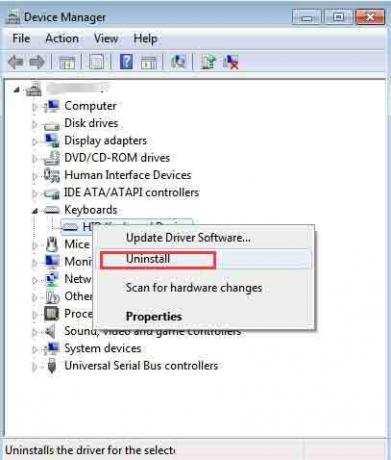
Αυτό είναι. Τώρα, εάν σας ζητηθεί, κάντε κλικ στο Εντάξει κουμπί και επανεκκινήστε τον υπολογιστή σας. Μόλις ολοκληρωθεί η επανεκκίνηση, το σύστημά σας θα κατεβάσει και θα εγκαταστήσει αυτόματα τα προγράμματα οδήγησης στον υπολογιστή σας. Επομένως, περιμένετε μερικά δευτερόλεπτα και, στη συνέχεια, ελέγξτε εάν τα πλήκτρα Logitech MX δεν ανάβουν ή εάν το πρόβλημα δεν ανταποκρίνεται διορθώνεται ή όχι.
Διόρθωση 3: Ενημερώστε το πρόγραμμα οδήγησης πληκτρολογίου
Τις περισσότερες φορές, μια παλαιότερη ή ξεπερασμένη έκδοση του προγράμματος οδήγησης πληκτρολογίου μπορεί να προκαλέσει αυτού του είδους το πρόβλημα. Εν τω μεταξύ, προηγουμένως πολλοί χρήστες ανέφεραν ότι μετά την ενημέρωση των προγραμμάτων οδήγησης του πληκτρολογίου τους, τα πλήκτρα Logitech MX άρχισαν και πάλι να ανάβουν. Έτσι, μπορείτε επίσης να το δοκιμάσετε και εδώ είναι τα απαραίτητα βήματα που πρέπει να ακολουθήσετε:
- Αρχικά, ανοίξτε τη Διαχείριση Συσκευών στον υπολογιστή σας.
- Μετά από αυτό, αναπτύξτε την καρτέλα Πληκτρολόγια και κάντε δεξί κλικ στο όνομα του πληκτρολογίου Logitech
-
Τώρα, επιλέξτε το Ενημέρωση προγράμματος οδήγησης επιλογή από το αναπτυσσόμενο μενού που ανοίγει.

Αυτό είναι. Τώρα, εάν υπάρχει διαθέσιμη κάποια ενημέρωση για τη συσκευή σας, θα γίνει αυτόματα λήψη και εγκατάσταση στον υπολογιστή σας. Εν τω μεταξύ, μερικές φορές οι κατασκευαστές απενεργοποιούν την αυτόματη ενημέρωση για παλαιότερες συσκευές και σε αυτήν την περίπτωση, δεν θα μπορείτε να λάβετε νέα ενημέρωση από αυτήν τη μέθοδο. Αντίθετα, πρέπει να εγκαταστήσετε την ενημέρωση με μη αυτόματο τρόπο αφού την κατεβάσετε από τους ιστότοπους του κατασκευαστή.
Διαφημίσεις
Διόρθωση 4: Επανεκκινήστε την υπηρεσία ανθρώπινης διεπαφής HID
Μια συσκευή ανθρώπινης διεπαφής είναι μια ποικιλία από πρόσθετα συστήματος που έχουν σχεδιαστεί για χρήση απευθείας από τους χρήστες. Επομένως, υπάρχει πιθανότητα αυτή η δυνατότητα να είναι απενεργοποιημένη στον υπολογιστή σας και πρέπει να επανεκκινήσετε αυτήν την υπηρεσία. Ωστόσο, σε περίπτωση που δεν ξέρετε πώς να το κάνετε αυτό, ακολουθήστε τις οδηγίες που αναφέρονται παρακάτω:
- Αρχικά, πατήστε το Win+R για να ανοίξετε το πλαίσιο προτροπής Εκτέλεση και να αναζητήσετε υπηρεσίες.msc.
-
Μετά από αυτό, κάντε διπλό κλικ στο Πρόσβαση στη συσκευή ανθρώπινης διεπαφής από το Ονομα λίστα.

- Τώρα, ελέγξτε εάν ο τύπος εκκίνησης έχει οριστεί σε αυτόματη.
-
Στη συνέχεια, χτυπήστε το Ισχύουν κουμπί ακολουθούμενο από το Εντάξει και επανεκκινήστε το σύστημά σας.
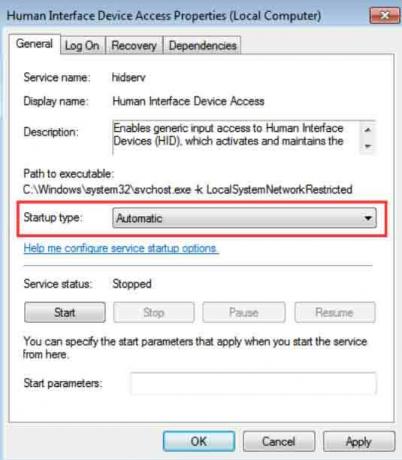
Αυτό είναι. Μόλις επανεκκινηθεί ο υπολογιστής σας, μπορείτε να ελέγξετε εάν το πρόβλημα διορθώθηκε ή όχι. Λοιπόν, σίγουρα, θα δείτε ότι το θέμα εξαφανίζεται ως διά μαγείας.
Διόρθωση 5: Αλλάξτε τις ιδιότητες των πληκτρολογίων των Windows
Μπορείτε να δοκιμάσετε να αλλάξετε τις ιδιότητες Windows Keybaord στον υπολογιστή σας με Windows. Πολλοί χρήστες βρήκαν προηγουμένως αυτή τη μέθοδο πολύ χρήσιμη για την επίλυση προβλημάτων που σχετίζονται με το πληκτρολόγιο. Έτσι, μπορείτε επίσης να το δοκιμάσετε και εδώ είναι τα βήματα που πρέπει να ακολουθήσετε:
Διαφημίσεις
-
Πρώτα απ 'όλα, κάντε αναζήτηση και ανοίξτε στο Κέντρο Ευκολίας Πρόσβασης χρησιμοποιώντας τη γραμμή αναζήτησης των Windows. Στη συνέχεια, μεταβείτε στο Πληκτρολόγιο.
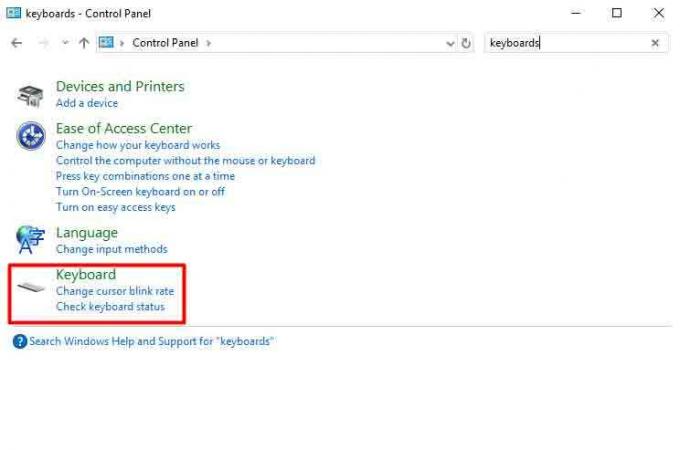
- Μετά από αυτό, απενεργοποιήστε το χρόνο απενεργοποίησης του οπίσθιου φωτισμού στο Ιδιότητες πληκτρολογίου παράθυρο. Στη συνέχεια, πατήστε το κουμπί ΟΚ και κλείστε αυτό το παράθυρο.
Αυτό είναι. Τώρα, απλώς επανεκκινήστε τον υπολογιστή σας με Windows και ελέγξτε εάν τα πλήκτρα Logitech MX δεν ανάβουν ή δεν ανταποκρίνονται διορθώνεται ή όχι.
Διόρθωση 6: Ενημερώστε τα προγράμματα οδήγησης BIOS και Chipset
Είναι πολύ σημαντικό να διατηρείτε το BIOS σας ενημερωμένο, καθώς αυτό είναι ο καθοριστικός παράγοντας για την απόδοση της συσκευής σας. Δυστυχώς, πολλοί από εμάς αγνοούμε όταν πρόκειται για ενημέρωση του προγράμματος οδήγησης BIOS και chipset χωρίς να γνωρίζουμε τα οφέλη. Ωστόσο, παρόλο που το σύστημα BIOS ενημερώνεται αυτόματα κατά την ενημέρωση των Windows, μερικές φορές χρειάζεται να το κάνει με μη αυτόματο τρόπο.
Επομένως, μεταβείτε στον επίσημο ιστότοπο του κατασκευαστή της συσκευής σας και αναζητήστε τις πιο πρόσφατες διαθέσιμες ενημερώσεις BIOS χρησιμοποιώντας τον αριθμό μοντέλου της συσκευής σας. Στη συνέχεια, κατεβάστε και εγκαταστήστε το στη συσκευή σας με μη αυτόματο τρόπο. Ωστόσο, φροντίστε να κάνετε λήψη της σωστής έκδοσης καθώς ένα μόνο λάθος βήμα μπορεί να προκαλέσει οριστικό τερματισμό της λειτουργίας του υπολογιστή σας.
Διόρθωση 7: Επικοινωνήστε με την ομάδα υποστήριξης
Ας υποθέσουμε ότι σε περίπτωση που έχετε δοκιμάσει όλα όσα περιγράψαμε σε αυτόν τον οδηγό, αλλά εξακολουθείτε να λαμβάνετε το ίδιο σφάλμα. Στη συνέχεια, σας συνιστούμε να επικοινωνήσετε με την επίσημη ομάδα υποστήριξης της Logitech και να εξηγήσετε τι αντιμετωπίζετε αυτήν τη στιγμή με τα κλειδιά Logitech MX. Υπάρχει πιθανότητα να βρουν κάποιες εξαιρετικές διορθώσεις για την επίλυση αυτού του σφάλματος. Διαφορετικά, σας προτείνουν να απευθυνθείτε στο πλησιέστερο κέντρο σέρβις για ελέγχους και επισκευές.
Διαβάστε επίσης: Επιδιόρθωση: Η κάμερα Web Logitech C920 δεν λειτουργεί.
Από το γραφείο του συγγραφέα
Επομένως, αυτές ήταν μερικές βασικές μέθοδοι που πρέπει να εκτελέσετε εάν λαμβάνετε τα κλειδιά Logitech MX που δεν ανάβουν ή δεν ανταποκρίνονται πρόβλημα. Ελπίζουμε ότι αυτός ο οδηγός σας βοήθησε. Ωστόσο, για περισσότερες πληροφορίες, σχολιάστε παρακάτω. Επίσης, εάν είναι η πρώτη φορά που επισκέπτεστε τον ιστότοπό μας, φροντίστε να εξερευνήσετε τον ιστότοπό μας για περισσότερες πληροφορίες οδηγών.



